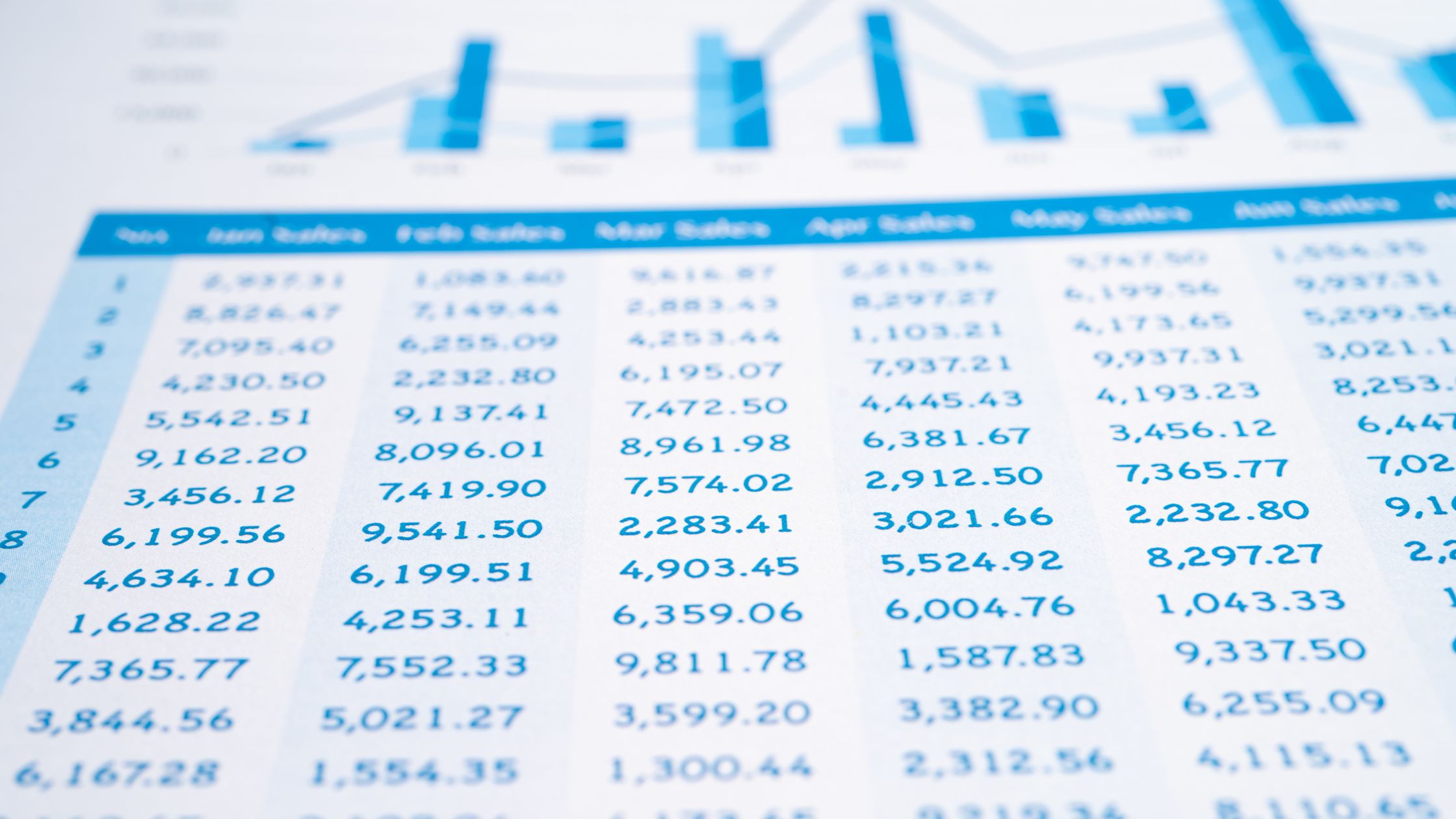Существует множество способов быстро поделиться файлом Excel с коллегой и отредактировать его. Общие рабочие книги — это функция Excel, которая позволяет нескольким пользователям одновременно редактировать электронную таблицу и работать с ней. Читайте дальше, чтобы узнать, как поделиться файлами Excel в Интернете.
Узнайте больше об общих книгах, если для вашей работы требуется много электронных таблиц и вам нужен более простой способ совместной работы.
С помощью шагов, перечисленных ниже, несколько человек могут редактировать файл Excel, а владелец может либо принять, либо отклонить изменения, внесенные в файл.
Такие файлы также могут быть удалены после совместной работы. Давайте углубимся в шаги, чтобы поделиться файлом Excel с другими пользователями.
Как поделиться файлом Excel
На предприятиях реализуется множество проектов, требующих доступа нескольких пользователей к дубликатам файлов. Excel помогает достичь этой цели и используется многими компаниями, которые стремятся достичь именно этого.
Есть много способов поделиться Excel файла, мы перечислим некоторые из них ниже
ШАГ ПЕРВЫЙ
1. Откройте электронную таблицу, перейдите к пункту меню в левом верхнем углу и щелкните его, в раскрывающемся списке появятся дополнительные параметры.
2. Во-вторых, найдите общий ключ и нажмите его, снова появится несколько вариантов.
3. Возможные варианты: отправить по электронной почте или скопировать ссылку, чтобы любой мог получить доступ к файлу.
Перечисленные выше шаги позволят вам успешно поделиться файлом Excel с другими.
ШАГ ВТОРОЙ
В настоящее время Excel используется для командной работы все большим числом людей.
В прошлом отправка файла Excel по почте или сохранение его для последующего использования была единственным способом поделиться им с кем-либо; теперь новая версия Excel 2016 упрощает обмен книгами и совместную работу над ними. Вы можете предоставить другим пользователям доступ к тому же файлу Excel, поделившись им.
Эта функция также требует определенных действий, но их довольно просто выполнить.
1. Сначала найдите параметр обзора в верхней первой строке Excel.
2. После нажатия на обзор появится раскрывающийся список с многочисленными опциями.
3. Найдите функцию общего доступа к книге, с помощью которой вы можете поделиться файлом и предоставить доступ к нему другим пользователям. получить доступ к документу.
4. Появится диалоговое окно, в котором вы должны отметить (разрешить изменения более чем одному пользователю).
После завершения всех этих процессов файл Excel был успешно предоставлен в общий доступ.
ПРИМЕЧАНИЕ. Чтобы этот метод был эффективным, пользователи должны войти в локальную сеть.
ШАГ ТРЕТИЙ
1. Откройте электронную таблицу, перейдите к пункту меню и щелкните его, чтобы открыть раскрывающийся список, в котором будут доступны другие параметры.
2. Следующим шагом является сохранение файла, и будет возможность спросить, где вы хотите сохранить файл.
3. После сохранения файла в вашей личной папке вы можете легко прикрепить свой файл Excel к любой программе и поделиться им с другими пользователями.
ПОХОЖИЕ ЗАПРОСЫ!!!
- 5 лучших расширений Google Chrome
- Почему вы должны выбрать OffiDocs?
- Excel Online против автономного настольного приложения — плюсы и минусы
- Лучший редактор Docx для Android
Плюсы и минусы листов Excel и совместного использования книг/файлов
Microsoft Excel в настоящее время используется все большим количеством людей для совместных проектов.
Рабочими книгами можно легко обмениваться и совместно работать с использованием версий Excel 2010, 2013 и 2016.
Вы можете избежать хлопот, связанных с управлением несколькими версиями файла Excel, поделившись им с другими пользователями и предоставив им одновременный доступ к одному и тому же документу.
Плюсы
1. Многократное редактирование
Отправка нескольких версий файлов туда и обратно по электронной почте может сбить с толку других членов команды.
Пока они не получат самую последнюю версию, это может помешать кому-либо выполнить задачу, которую они хотят.
Несколько человек могут работать одновременно и избежать этих проблем, используя опцию общих рабочих книг.
2. Организация и сбор данных
Одной из общих функций электронных таблиц является сбор и организация данных.
Затем любой может упорядочить информацию в зависимости от типа информации, а затем разместить ее в упорядоченных строках и столбцах.
Хотя просмотр большого набора данных в необработанном виде может быть ошеломляющим, возможности программы позволяют пользователям создавать презентации, которые анализируют данные и включают их в круговые диаграммы или таблицы для простого просмотра и понимания.
3. Интеграция с другими инструментами
Это справедливо для облачных Таблицы Google.
Если столбцы электронной таблицы совпадают с полями ввода в программном обеспечении, вы можете использовать такую службу, как Integromat или Zapier, для импорта данных электронной таблицы в CRM или программное обеспечение для управления проектами.
4. Возможность настройки
Электронные таблицы можно легко настроить, особенно если вы знаете, как использовать все доступные инструменты и формулы. Электронная таблица может создавать любые документы, включая календарь.
Минусы
1. Это может поставить под угрозу безопасность
Любой может распространять электронные таблицы в любом месте, просто отправив электронное письмо, в отличие от специальной системы, которая требует доступа для входа в систему.
Из-за этого недовольный или нечестный сотрудник может легко передать информацию о потенциальных клиентах и клиентах незнакомым людям.
2. Трудно понять, кто редактировал таблицу
Несмотря на то, что электронные таблицы — отличный инструмент для командной работы, и каждый в вашей команде может вводить информацию, может быть трудно узнать, кто изменил ячейку.
Это может затруднить определение ответственной стороны в случае ошибки или если что-то пойдет не так с листом.
3. Делать отчеты сложно
Достаточно сложно объединить все многочисленные версии электронных таблиц в одну основную копию, не говоря уже о том, чтобы менеджеры создавали подробные отчеты с использованием данных.
Это не для слабонервных, как подтвердит любой, кто пытался создать отчет из Excel. Reporting тем сложнее, чем сложнее ваши данные.
4. Риск данных
Вы рискуете потерять данные при использовании Excel. Если ваш ноутбук упал или намок от кофе, данные, которые существуют только на отдельных машинах, могут быть безвозвратно утеряны.
Хотя Google Sheets — отличный вариант, если ваше интернет-соединение потеряно, данные также могут быть потеряны.
Заключение
Теперь вы понимаете, как предоставить общий доступ к файлу или книге Excel и как разрешить нескольким людям редактировать его.
Поскольку в общих книгах нет всех инструментов, которые предоставляет рабочий стол Excel, вы должны убедиться, что вы применяете функции редактирования, прежде чем предоставлять общий доступ к файлу Excel, независимо от того, используете ли вы Windows или Mac OS.
Помните, что при совместном использовании книг Excel в Интернете у вас всегда должен быть доступ к локальной сети; в противном случае вы рискуете потерять важные корректировки и изменения.